DEB pakotņu instalēšana ar DPKG:
dpkg ir pakotņu pārvaldnieks Debian un visām Debian balstītajām operētājsistēmām, piemēram, Ubuntu, Linux Mint utt. dpkg var instalēt paketes no DEB failiem. Bet ir problēma. dpkg automātiski neatrisinās pakotnes atkarības. Katrs DEB fails jums būs manuāli jāielādē un jāinstalē secībā. Bet šai problēmai ir risinājums, ko mēs redzēsim šajā sadaļā.
Pieņemsim, ka vēlaties instalēt DEB pakotnes failu filezilla_3.28.0-1_amd64.deb kas atrodas ~ / Lejupielādes direktorijā.
Lai instalētu DEB pakotni ar DPKG, palaidiet komandu dpkg šādi:
$ sudo dpkg -i ~ / Downloads / filezilla_3.28.0-1_amd64.deb
Kā redzat, DPKG nevar automātiski atrisināt pakotņu atkarības. Tātad, pakotnes instalēšana neizdevās. Ja pakete nebūtu atkarīga no citām pakotnēm, instalēšana būtu bijusi veiksmīga.
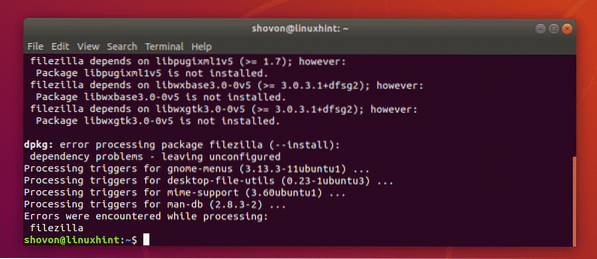
Tagad, lai atrisinātu atkarības problēmas, izpildiet šādu komandu:
$ sudo apt -f install
Kā redzat, atkarības pakotnes ir atzīmētas instalēšanai, jo tās ir pieejamas oficiālajā Ubuntu pakotņu krātuvē. Tagad, lai apstiprinātu instalēšanu, nospiediet y un pēc tam nospiediet
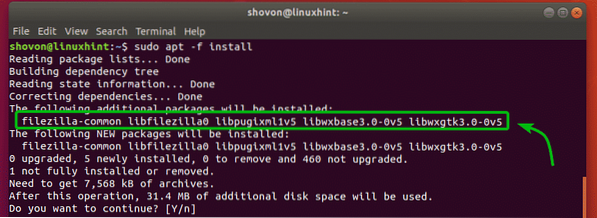
Pakotne ir pareizi jāinstalē kopā ar visām atkarībām.
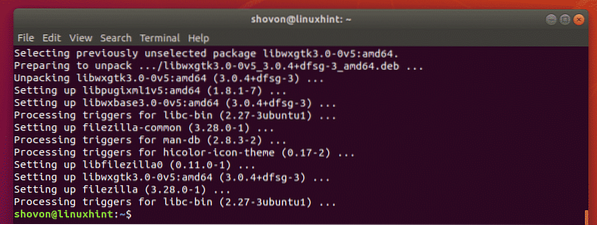
DEB pakotņu instalēšana, izmantojot APT Package Manager:
DEB pakotņu failus var instalēt, izmantojot APT pakotņu pārvaldnieku. APT pakotņu pārvaldnieks ir ļoti populārs pakotņu pārvaldnieks Ubuntu / Debian operētājsistēmā.
DEB pakotnes faila instalēšanas ar APT pakotņu pārvaldnieku priekšrocība ir tā, ka APT pakotņu pārvaldnieks automātiski lejupielādē un instalē jums visus nepieciešamos atkarības pakotnes. Tas acīmredzami ir labāks veids, kā instalēt DEB paketi nekā DPKG pakotņu pārvaldnieka izmantošana.
Pieņemsim, ka vēlaties instalēt FileZilla, izmantojot DEB pakotnes failu filezilla_3.28.0-1_amd64.deb. Lai to izdarītu, izmantojot APT pakotņu pārvaldnieku, palaidiet šādu komandu:
$ sudo apt install ./ Lejupielādes / filezilla_3.28.0-1_amd64.deb
Kā redzat, APT pakotņu pārvaldnieks automātiski nosaka, kādas citas paketes ir nepieciešamas, lai veiksmīgi instalētu DEB pakotnes failu filezilla_3.28.0-1_amd64.deb. Tagad, lai apstiprinātu instalēšanu, nospiediet y un pēc tam nospiediet
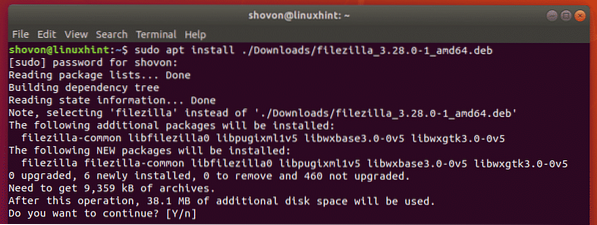
Kā redzat, filezilla_3.28.0-1_amd64.deb DEB pakotnes fails ir instalēts.
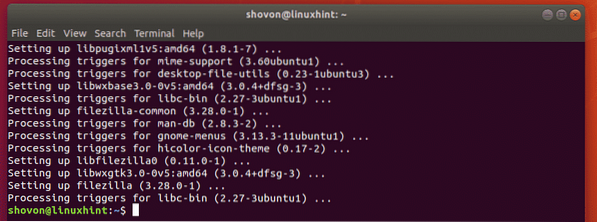
DEB pakotņu instalēšana ar Ubuntu programmatūras centru:
Ja izmantojat Ubuntu darbvirsmas operētājsistēmu, varat viegli instalēt DEB pakotnes failus, izmantojot Ubuntu programmatūras centru. Tāpat kā APT pakotņu pārvaldnieks, arī Ubuntu programmatūras centrs automātiski lejupielādēs un instalēs visas nepieciešamās atkarības paketes.
Piemēram, pieņemsim, ka vēlaties instalēt Visual Studio Code programmēšanas teksta redaktoru Ubuntu Desktop operētājsistēmā. Visual Studio koda oficiālajā vietnē https: // code ir jālejupielādē Visual Studio koda DEB pakotnes fails.visualstudio.com.
Tagad, lai instalētu DEB pakotnes failu, izmantojot Ubuntu programmatūras centru, vispirms dodieties uz direktoriju, kurā saglabājāt Visual Studio Code DEB pakotnes failu.
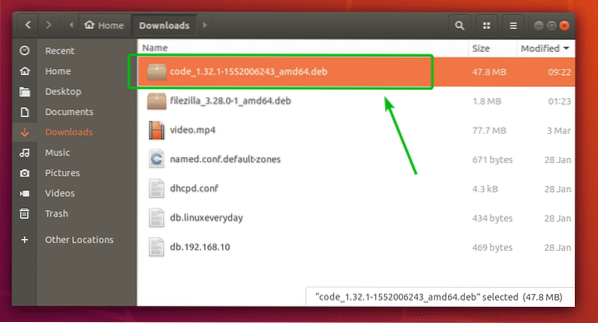
Tagad ar peles labo pogu noklikšķiniet uz Visual Studio Code DEB pakotnes faila un noklikšķiniet uz Atveriet, izmantojot programmatūras instalēšanu.
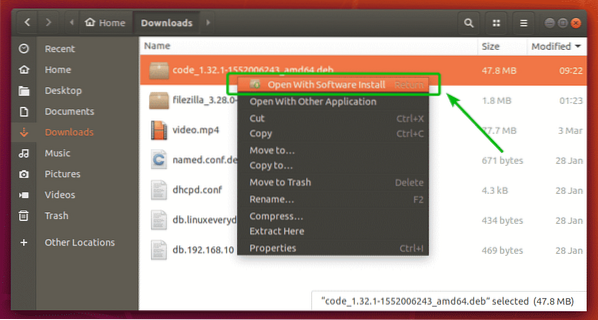
Kad ir atvērts Ubuntu programmatūras centrs, noklikšķiniet uz Uzstādīt poga, kā norādīts zemāk redzamajā ekrānuzņēmumā.
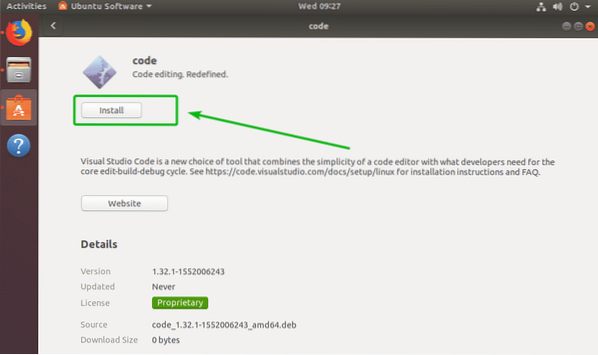
Tagad ierakstiet sava pieteikšanās lietotāja paroli un noklikšķiniet uz Autentificēt.
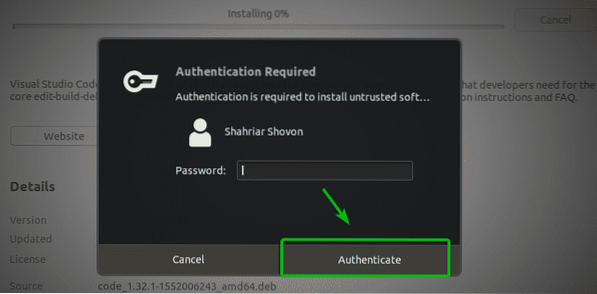
Kā redzat, tiek instalēts Visual Studio kods.
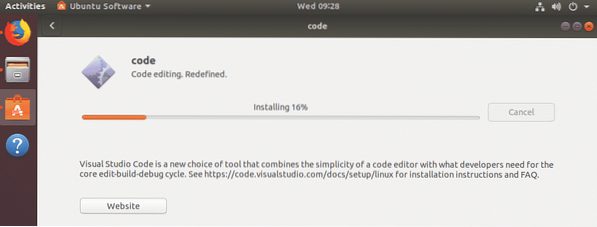
Šajā brīdī ir jāinstalē DEB pakotne.
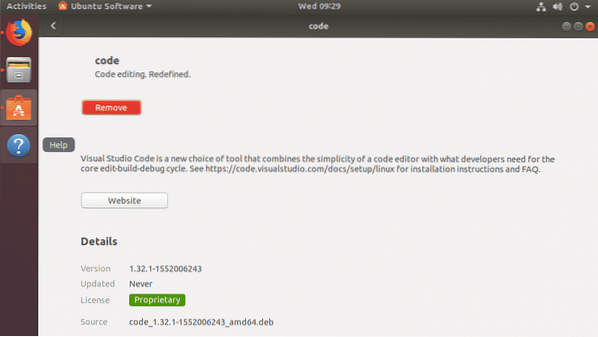
DEB pakotņu instalēšana, izmantojot GDebi Package Manager:
DEB pakotņu instalēšanai Ubuntu varat izmantot arī GDebi pakotņu pārvaldnieku. GDebi pakotņu pārvaldnieks arī automātiski lejupielādē un instalē visas nepieciešamās atkarības paketes.
GDebi pakotņu pārvaldnieks pēc noklusējuma nav instalēts Ubuntu. Bet tas ir pieejams oficiālajā Ubuntu pakotņu krātuvē. To var viegli instalēt, izmantojot APT pakotņu pārvaldnieku.
Vispirms atjauniniet APT pakotnes krātuves kešatmiņu ar šādu komandu:
$ sudo apt atjauninājumsTagad palaidiet šo komandu, lai instalētu GDebi pakotņu pārvaldnieku savā Ubuntu mašīnā.
$ sudo apt instalējiet gdebi -y
Jāinstalē GDebi pakotņu pārvaldnieks. Tagad jūs varat instalēt DEB paketes ar GDebi pakotņu pārvaldnieku.
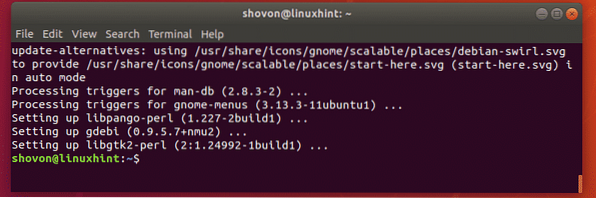
Pieņemsim, ka vēlaties instalēt filezilla_3.28.0-1_amd64.deb DEB pakete ar GDebi pakotņu pārvaldnieku. Lai to izdarītu, palaidiet šādu komandu:
$ sudo gdebi ./ Lejupielādes / filezilla_3.28.0-1_amd64.deb
Tagad, lai apstiprinātu, nospiediet y un pēc tam nospiediet
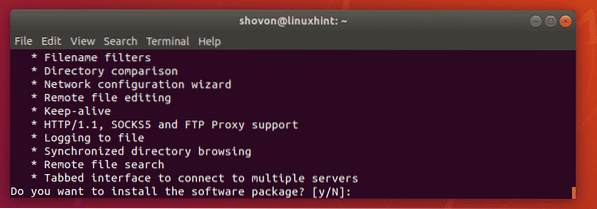
filezilla_3.28.0-1_amd64.deb DEB pakotne jāinstalē kopā ar visām atkarības pakotnēm.

Tātad, šie ir veidi, kā instalēt DEB pakotnes Ubuntu. Paldies, ka izlasījāt šo rakstu.
 Phenquestions
Phenquestions


